- Created by Менеджер продуктов, last modified on Oct 07, 2019
You are viewing an old version of this page. View the current version.
Compare with Current View Page History
« Previous Version 8 Next »
Для чего служит отчет?
Отчет "KPI торговых представителей" предназначен для анализа эффективности работы торговых представителей по маршруту в разрезе выполнения запланированных посещений, количества созданных документов, и сумм по созданным документам "Заказ клиента" и "Реализация товаров"???
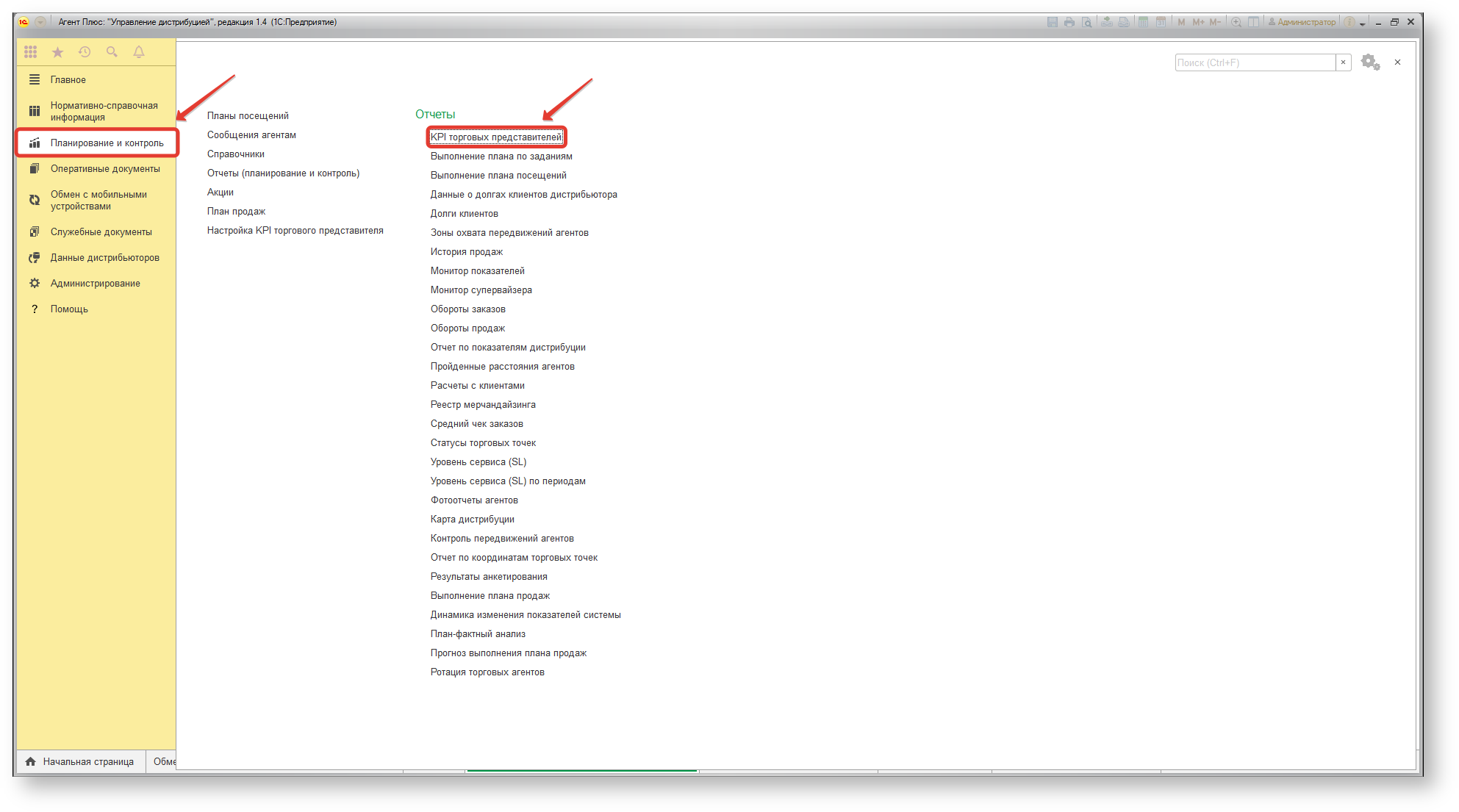
Существует три варианта формирования Отчета:
- по дате;
- по показателям дистрибуции;
по руководителю.
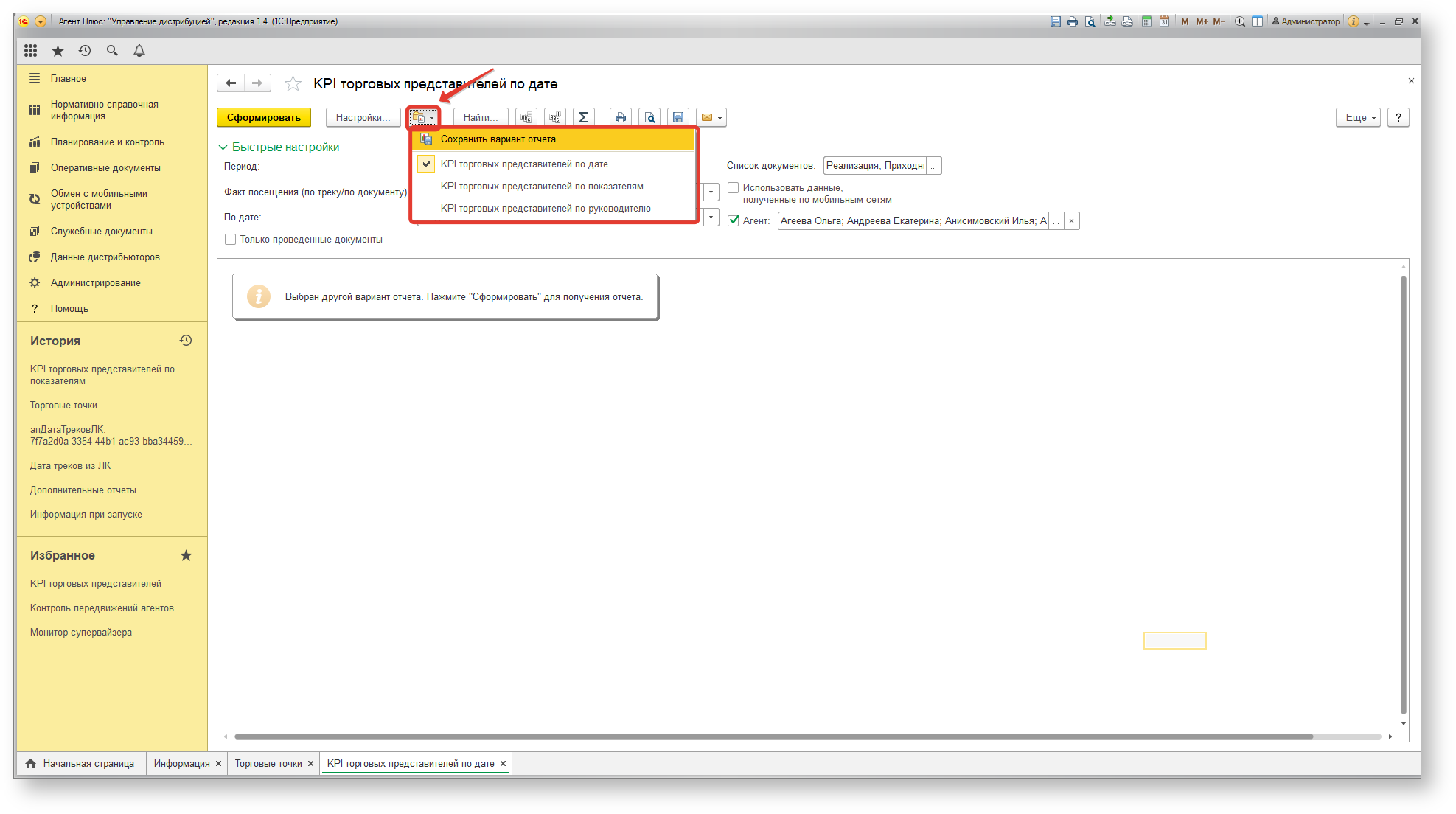 Для выбора необходимого варианта отчета достаточно нажать на кнопку
Для выбора необходимого варианта отчета достаточно нажать на кнопку  и выбрать подходящий вариант из выпадающего списка.
и выбрать подходящий вариант из выпадающего списка. 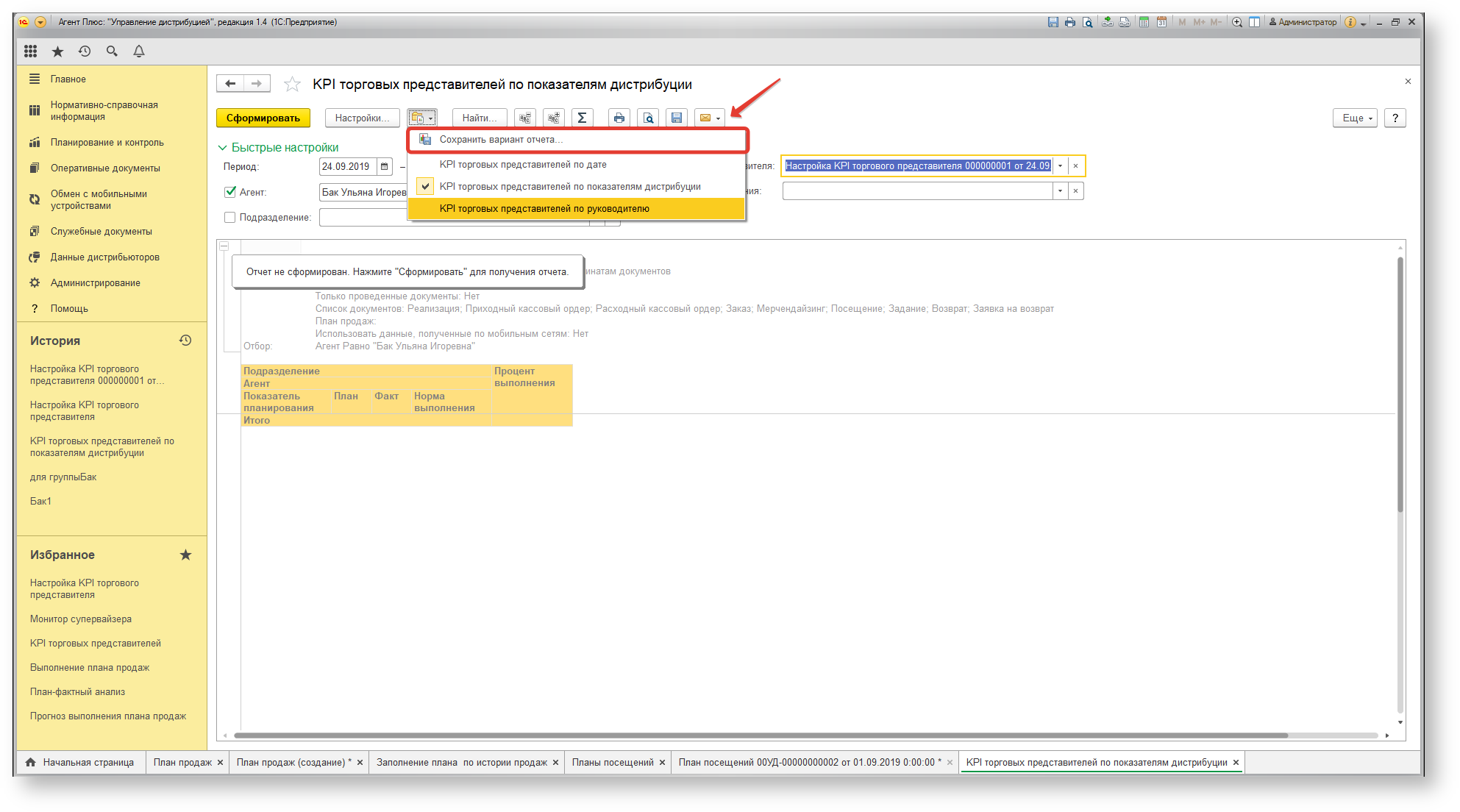
Отчет разработан на схеме компоновки данных платформы "1С: Предприятие", поэтому пользователь может изменять существующий или добавлять свой вариант отчета!
После того как отчет настроен и сформирован, его можно сохранить в новом варианте отчета. Для этого необходимо воспользоваться кнопкой Варианты отчетов - Сохранить вариант отчета Сохранить сформированный вариант отчета также можно воспользовавшись аналогичной командой меню "Еще" в верхнем правом углу окна.
- Сохранить вариант отчета Сохранить сформированный вариант отчета также можно воспользовавшись аналогичной командой меню "Еще" в верхнем правом углу окна.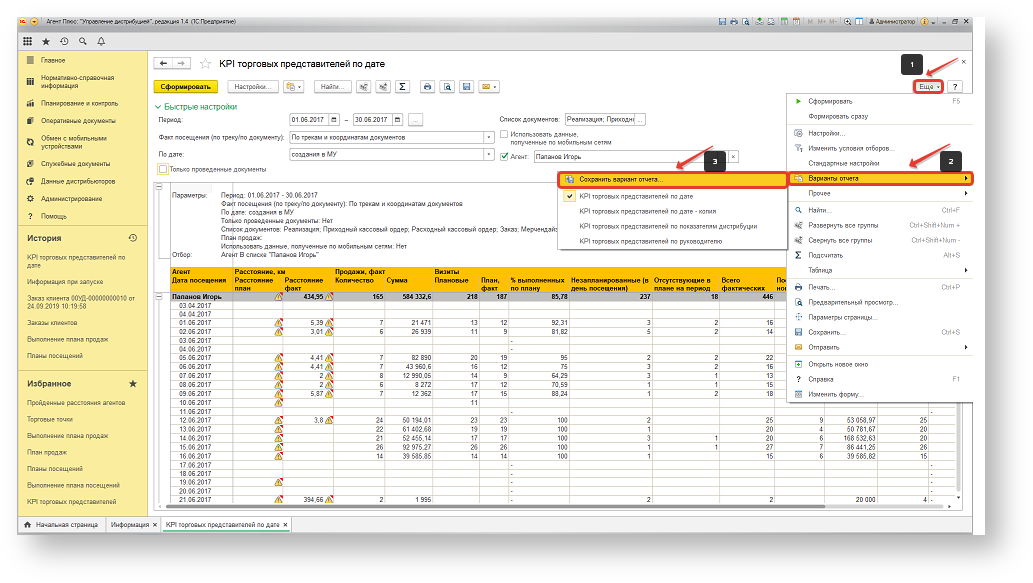
KPI торговых представителей по дате
Этот вариант отчета отображает итоги работы команды супервайзера за указанный в настройках отчета период времени.
Настройки отчета
Для того, чтобы задать основные параметры отчета, необходимо заполнить верхнюю панель окна "Быстрые настройки", которая доступна по умолчанию при открытии Отчета "KPI торговых представителей".
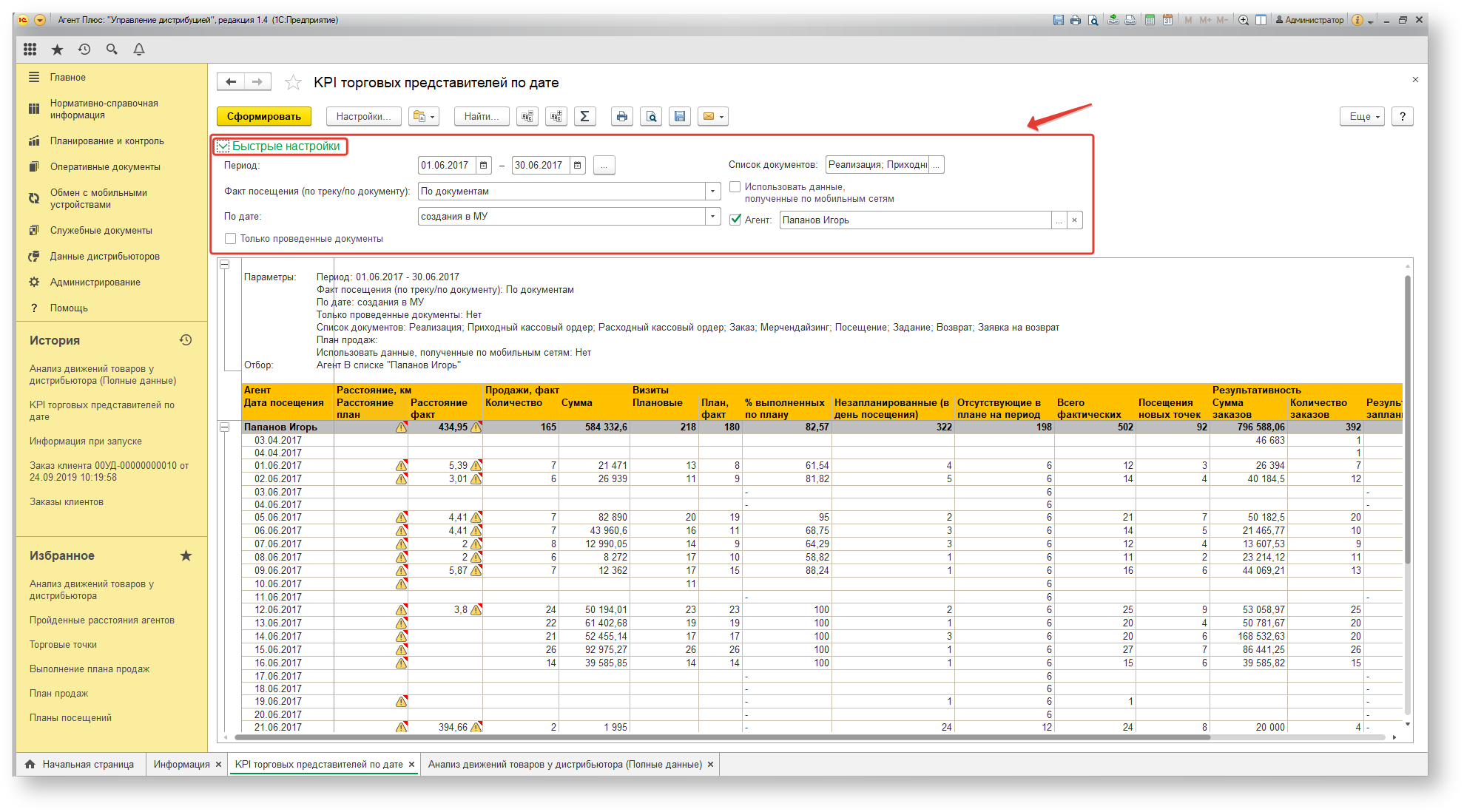 Скрыть панель быстрых настроек можно нажав на активную кнопку
Скрыть панель быстрых настроек можно нажав на активную кнопку ![]() в верхнем левом углу панели настроек.
в верхнем левом углу панели настроек.
Задать основные параметра отчета "KPI торговых представителей" также можно воспользовавшись аналогичной командой меню "Настройки" в верхнем левом углу окна.
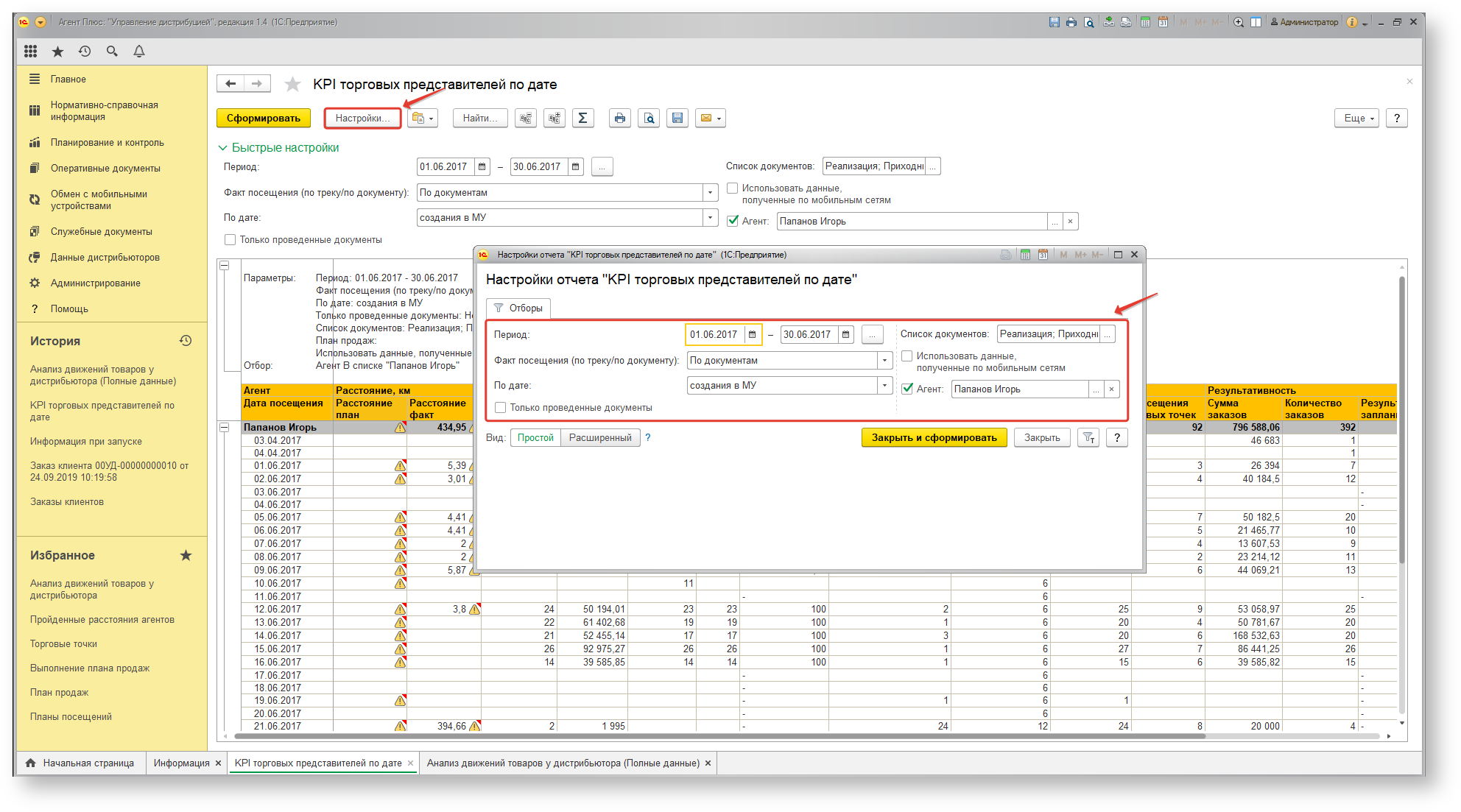
В открывшемся окне "Настройки отчета", доступны следующие виды настроек:
- Период – в поле указывается период для отбора документов, по которым будет сформирован отчет. Максимальное значение временного периода не ограничено.
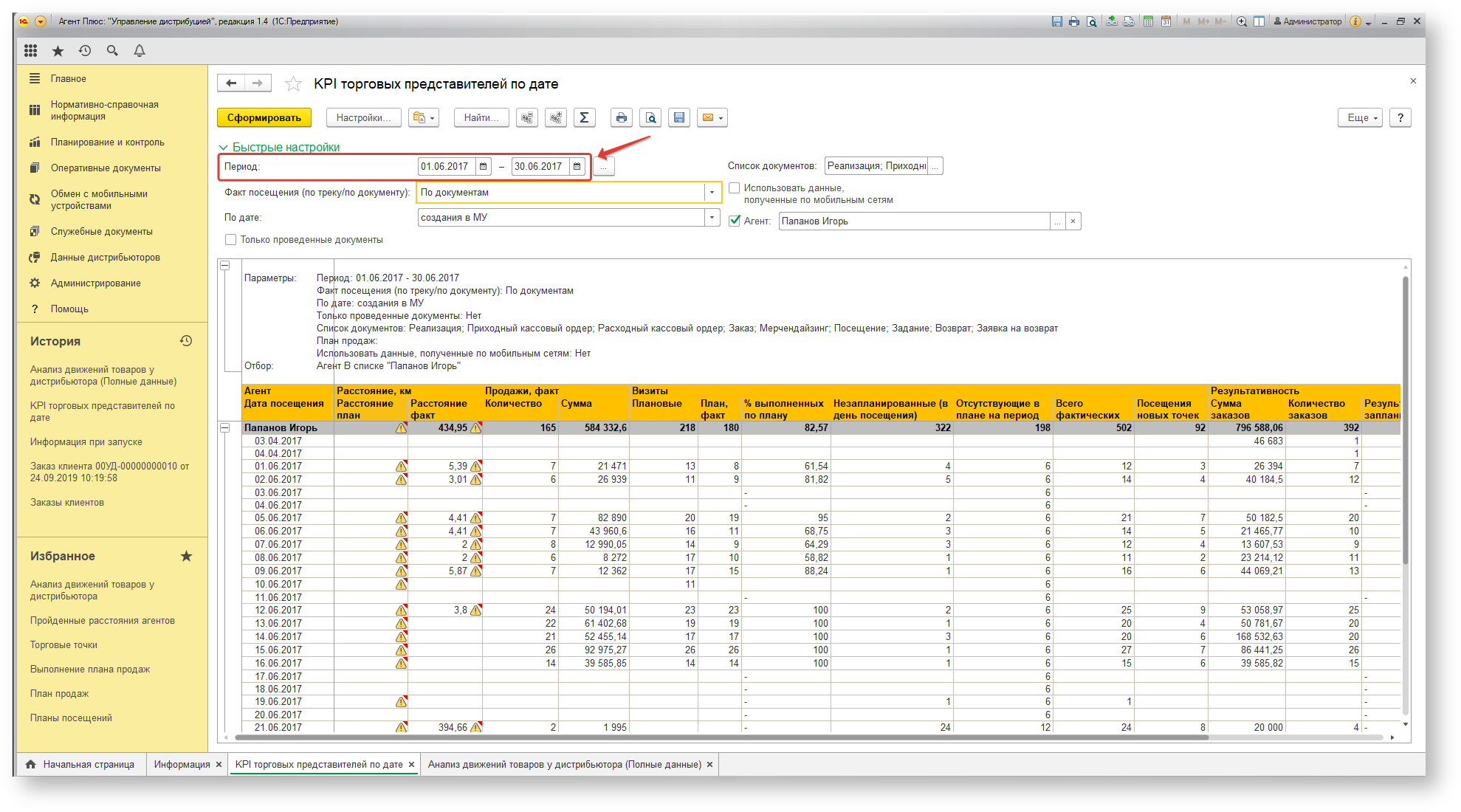
- Факт посещения (по треку/по документам):
- По документам. При выборе варианта "По документам" отчет будет сформирован по данным о документах, созданных агентом за указанный в отчете период.
- По трекам. При выборе варианта "По трекам" отчет будет сформирован по данным треков передвижения агента за указанный в отчете период.
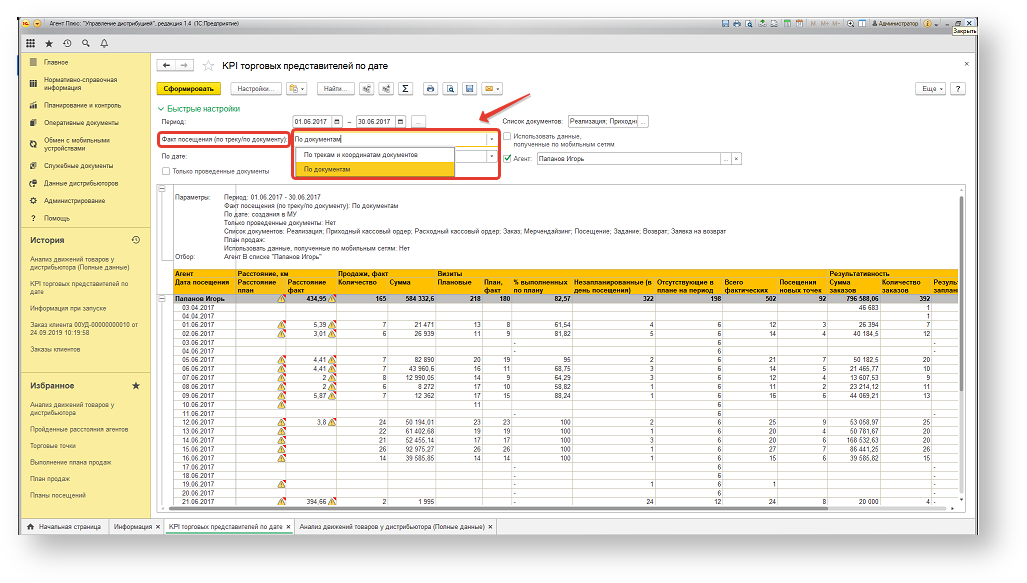
Примечание.
Выбранный режим расчета результативности ("по трекам" или "по документам") не влияет на расчет расстояния по факту в отчете.
- По дате – отчет может формироваться в двух различных режимах (режим выбирается из выпадающего списка):
- документа в БД – означает, что фактическими датами посещения будут даты загрузки документов в ЦБД.
- создания в МУ – данный режим предполагает построение отчета по дате создания документов сотрудником в МУ.
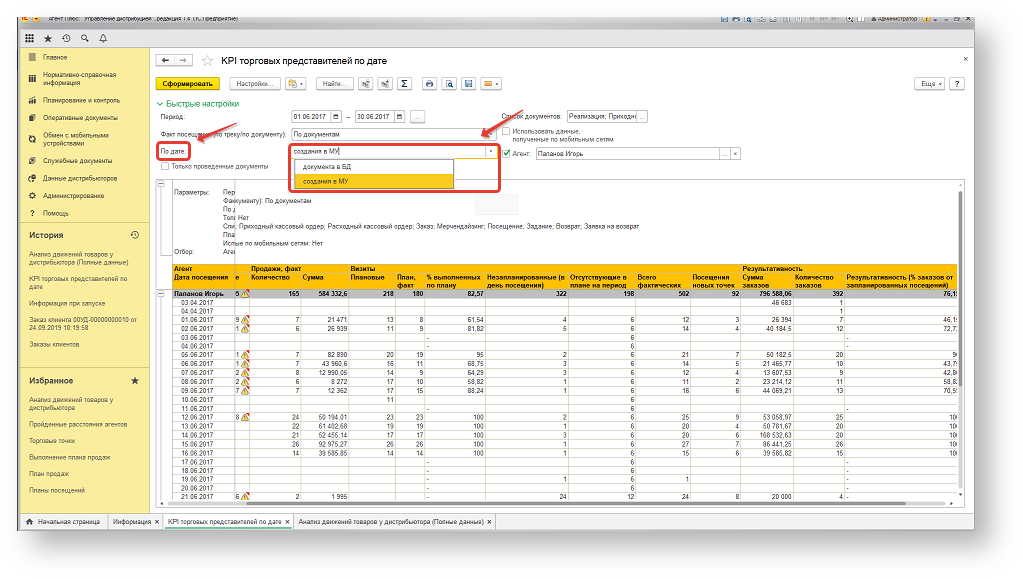
- Только проведенные документы – при установленном флажке отчет будет строиться без учета непроведенных документов.
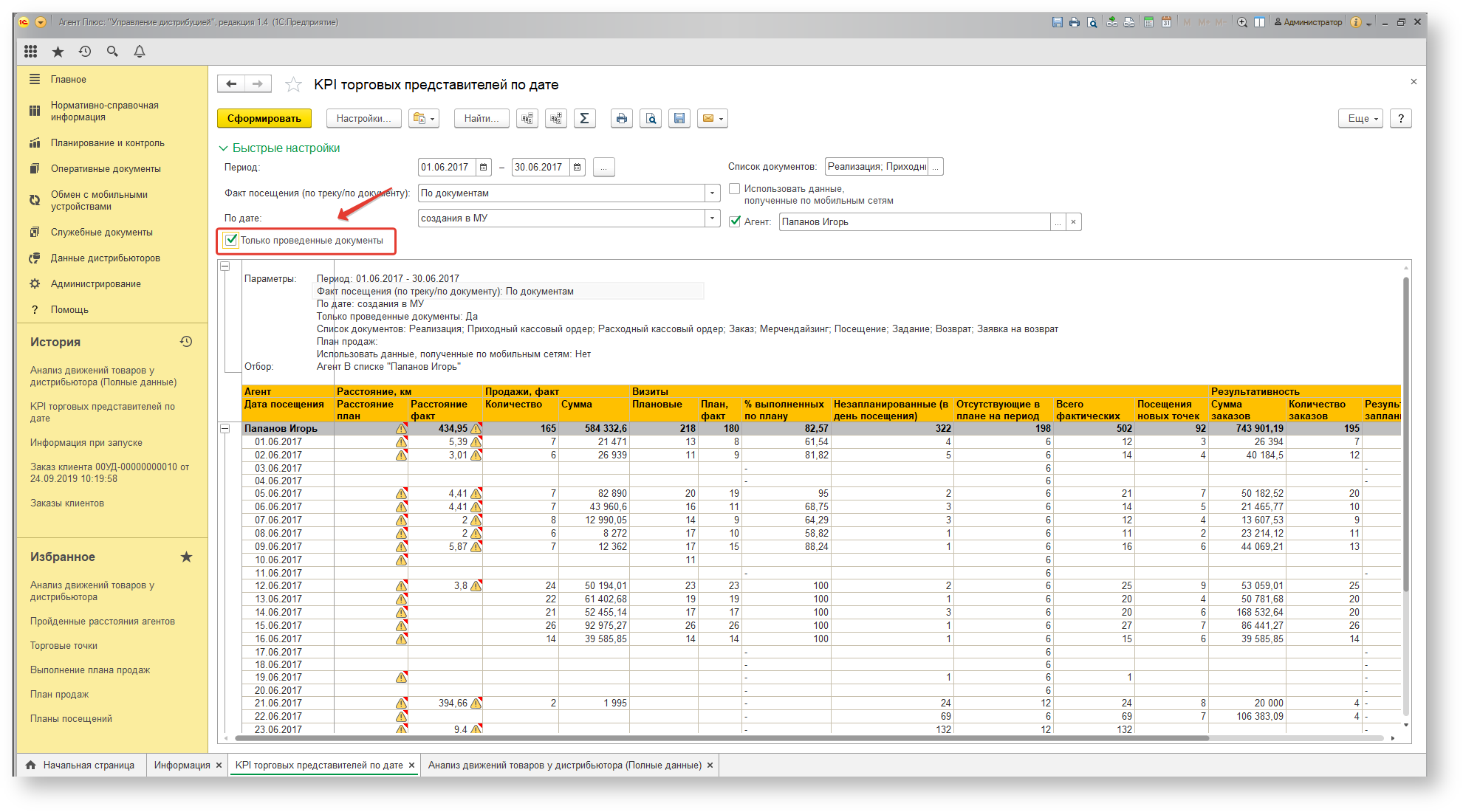
- Список документов – указываются виды документов, которые будут учитываться в отчете при подсчете количества визитов. Если во время визита был создан документ вида, который не указан в списке, то такой визит не будет включен в отчет.
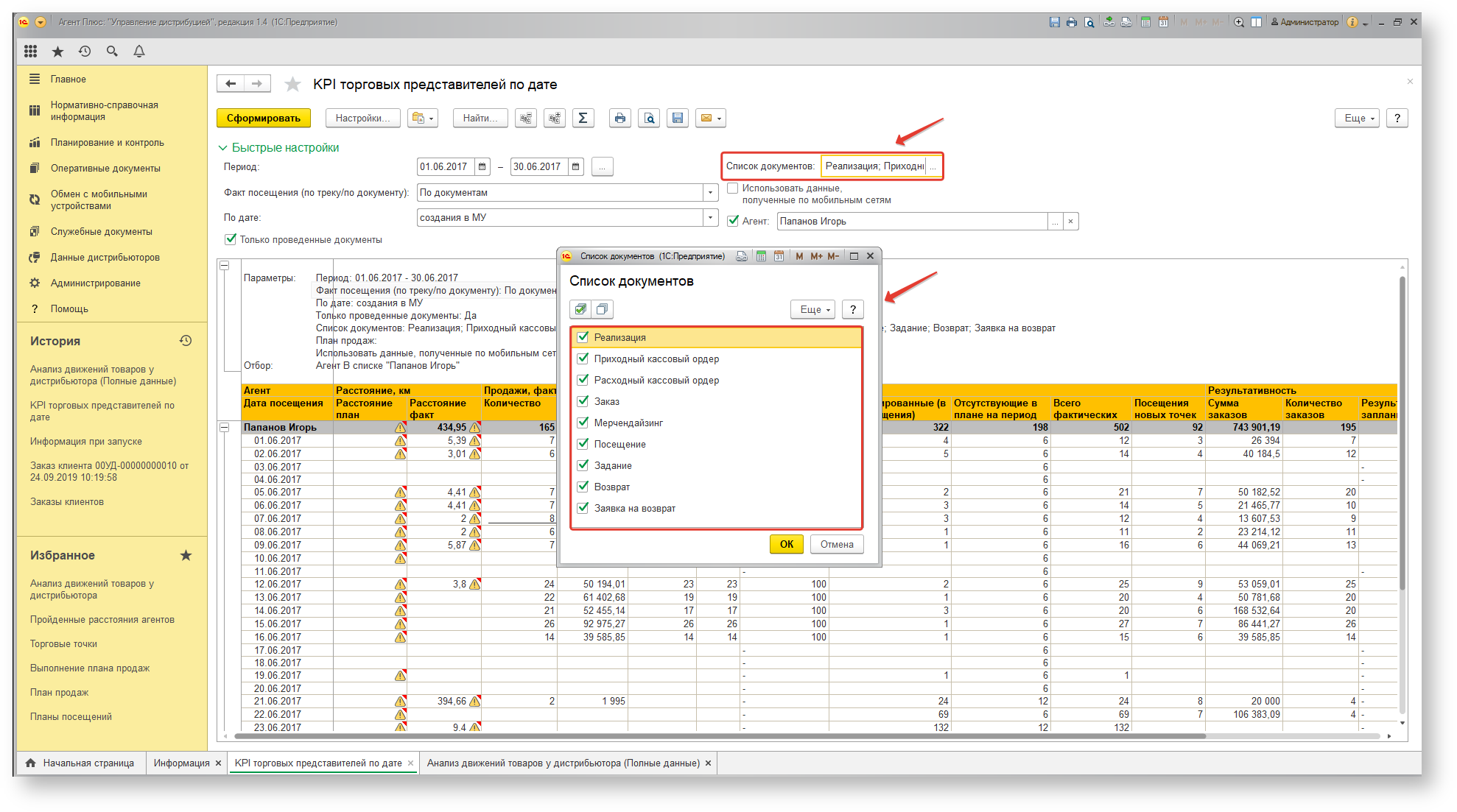
- Агент – в поле указывается торговый агент, по документам которого будет сформирован отчет. Значение указывается из справочника "Сотрудники".
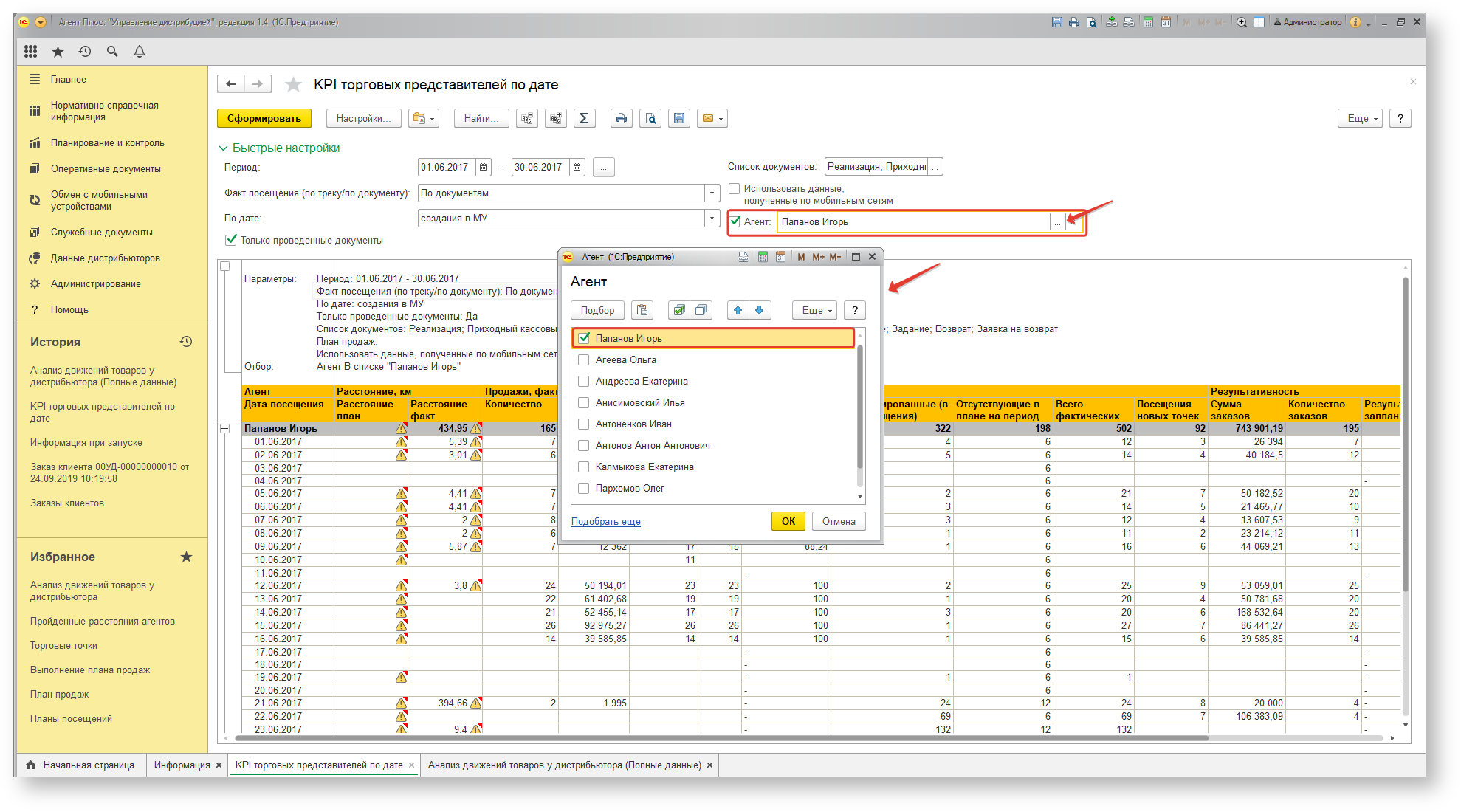
Сформировать Отчет "KPI торговых представителей по дате" можно как по одному выбранному Агенту, так и одновременно по нескольким Агентам. Для этого достаточно сделать подбор Агентов нажав на кнопку "Подбор" в открывшемся окне "Агент" и выбрав тех сотрудников, по которым необходимо получить данные.
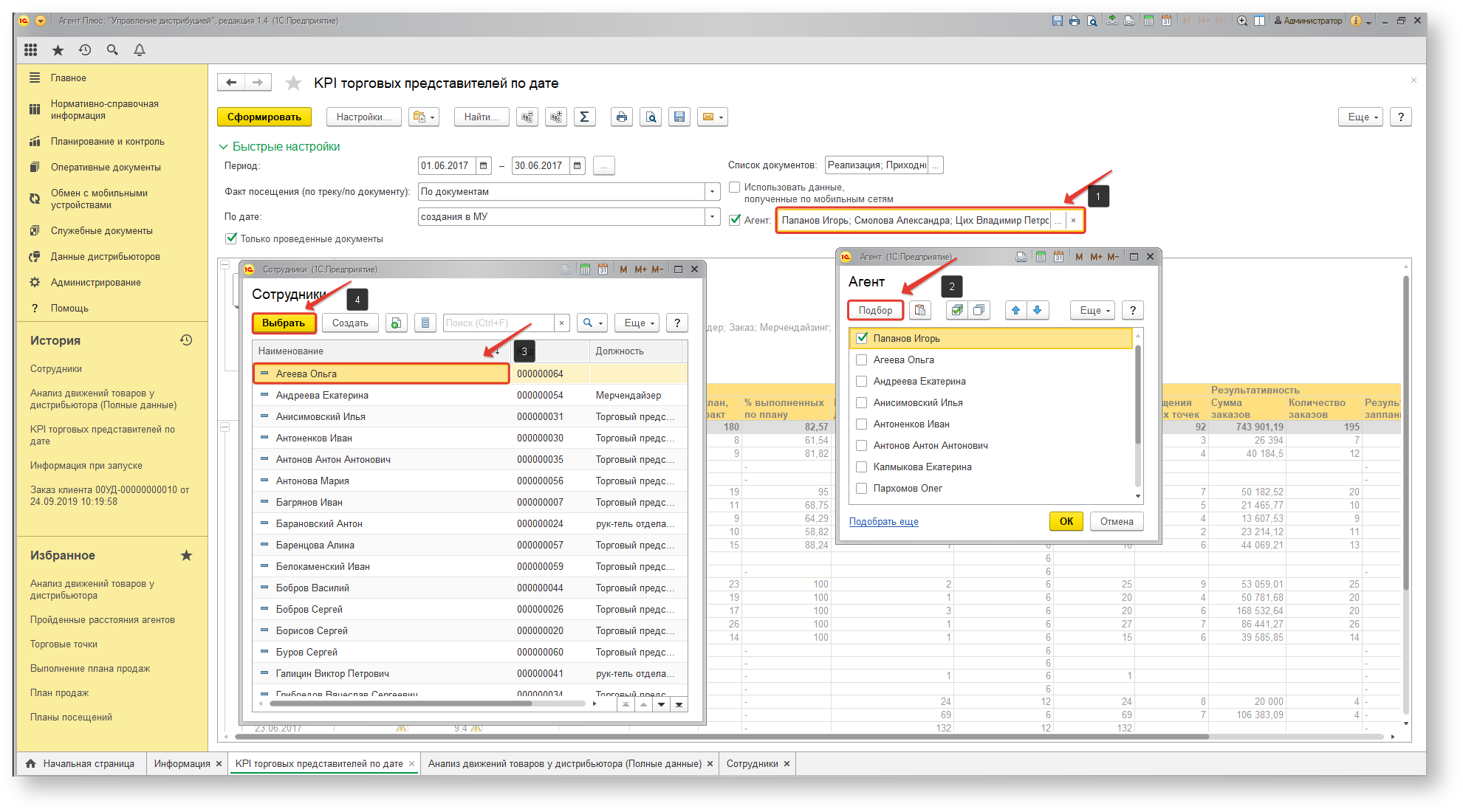
Табличная часть Отчета
Табличная часть Отчета "KPI торговых представителей по дате" содержит в себе несколько видов показателей:
- "Агент"/"Дата посещения" – в столбце отображается имя агента.
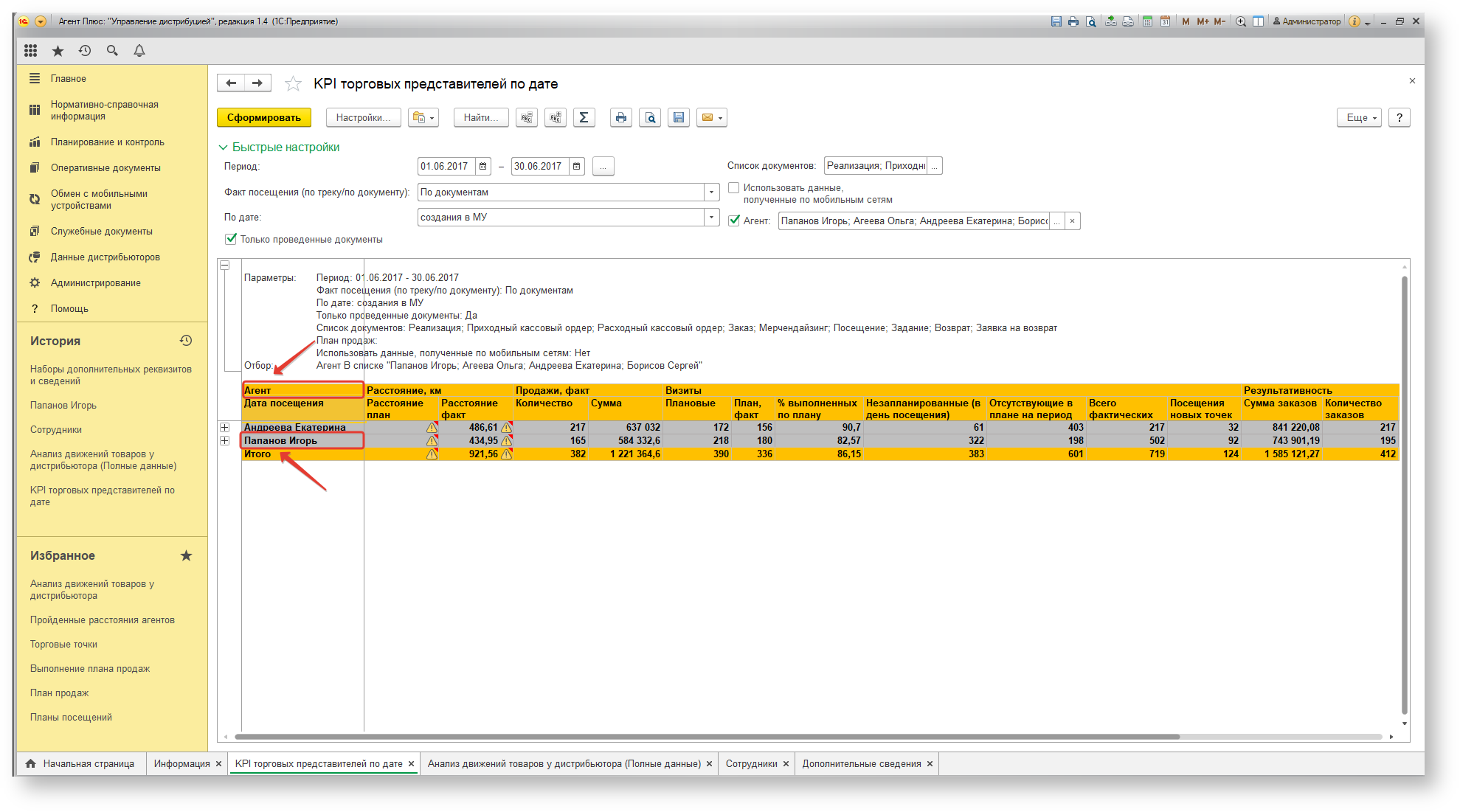
При нажатии на знак " " будут отображаться все даты посещений выбранного Агента/Агентов за указанный в Отчете период.
" будут отображаться все даты посещений выбранного Агента/Агентов за указанный в Отчете период.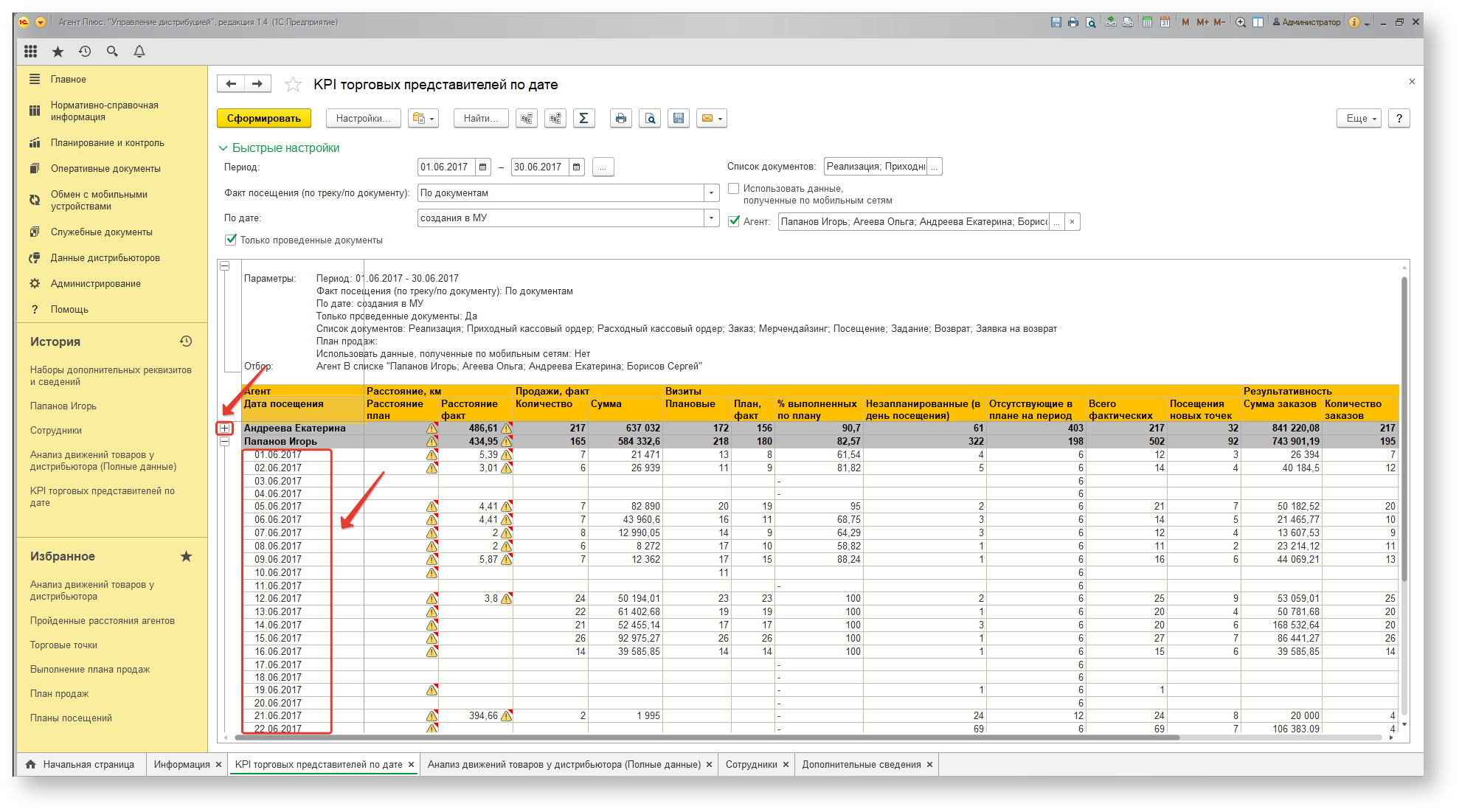
При двойном щелчке мыши на ячейке с именем агента откроется карточка сотрудника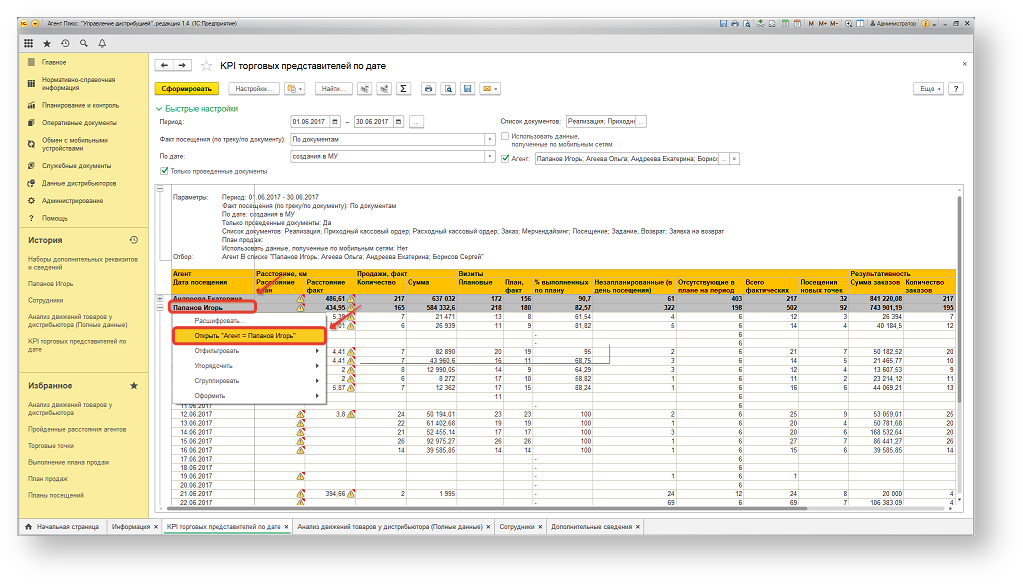
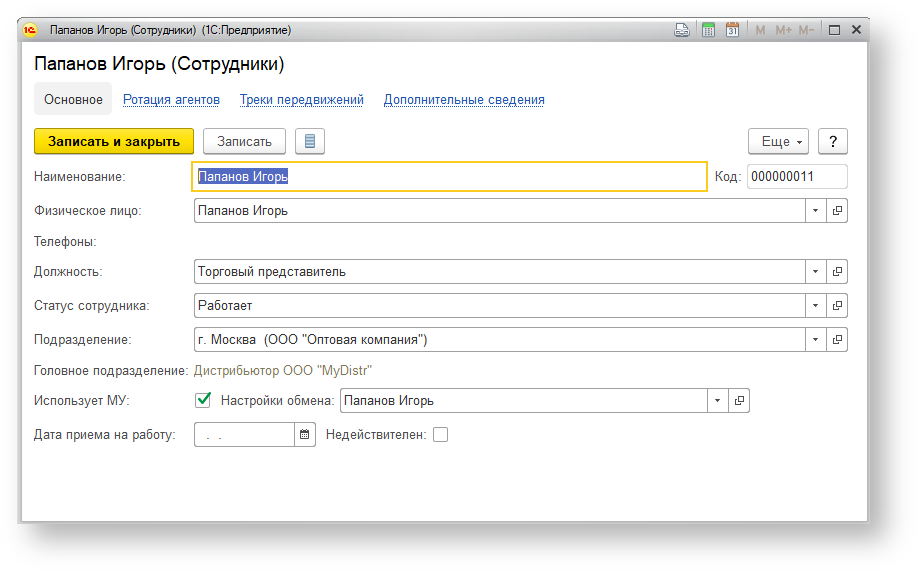
- "Агент"/"Дата посещения" – в столбце отображается имя агента.
"Расстояние, км" – в группе отображается запланированное и фактическое расстояние маршрута агента.
- Расстояние, план – расстояние между точками плана посещений согласно запланированному маршруту.
- Расстояние, факт – фактическое расстояние, пройденное агентом по маршруту.
При двойном щелчке мыши на ячейке отчета в данном блоке откроется форма отчета "Пройденные расстояния агентов" с детализацией по выбранному агенту и указанному в настройках исходного отчета периоду. При двойном нажатии на ячейку с итоговыми данными по колонке для супервайзера, отчет "Пройденные расстояния агентов" будет детализирован по всем агентам команды. При двойном нажатии на значение в строке "Итого" откроется отчет "Пройденные расстояния агентов" с детализацией по всем агентам отчета.
"Продажи, факт" – в группе отображается информация о документах "Реализация", созданных агентом за указанный в настройках период. При двойном щелчке мыши на ячейке отчета в данном блоке откроется журнал документов "Реализации товаров" с установленным отбором по выбранному агенту и указанному в настройках исходного отчета периоду.
"Визиты" – в группе отображается количество запланированных и совершенных визитов для агента и процент выполнения плана посещений агентом. При двойном щелчке мыши на ячейке отчета в данном блоке откроется меню для выбора форма отчета на выбор: "Выполнение плана посещений" или "Зоны охвата передвижений агентов". Для открытого отчета будет установлена детализация по выбранному агенту и указанному в настройках исходного отчета периоду.
"Результативность" – в группе отображается процент выполненных по плану визитов, во время которых были созданы документы "Заказ". При двойном щелчке мыши на ячейке отчета в данном блоке, откроется журнал документов "Заказы клиентов" с установленным отбором по агенту в строке и указанному в настройках отчета периоду.
- Сумма заказов – общая сумма по документам "Заказ", созданным во время визитов.
- Количество заказов – количество документов "Заказ", созданных во время визитов. Если во время визита в торговую точку было создано более одного документа "Заказ", то при общем подсчете KPI агента учитывается факт визита в ТТ, т.е. учитывается только один документ "Заказ".
- Результативность (% заказов от запланированных посещений) – процент результативности визитов агента. Результативный визит – это выполненный по плану визит, в результате которого был создан документ "Заказ".
При двойном щелчке мыши на ячейке отчета в данном блоке откроется журнал документов "Заказы клиентов" с установленным отбором по агенту в строке отчета и указанному в отчете периоду.
Список существующих вариантов
• При сохранении варианта отчета выводится список всех существующих вариантов этого отчета - предопределенных и пользовательских.
• Список включает:
• стандартные, предусмотренные в программе предопределенные варианты отчетов. По умолчанию являются общими;
• общие варианты отчетов, предоставленные другими пользователями в общий доступ;
• личные варианты отчетов, сохраненные ранее.
• В списке также выводятся помеченные на удаление варианты отчетов.
• В списке можно Изменить существующие варианты отчетов с помощью соответствующей команды контекстного меню по правой кнопке мыши. У предопределенного варианта отчета можно изменить описание или настройки размещения, у пользовательского варианта можно изменить и наименование (при наличии соответствующих прав).
• Для того чтобы удалить существующий пользовательский вариант отчета, выделите его, нажмите на клавишу Del или выполните команду контекстного меню по правой кнопке мыши Пометить на удаление. Предопределенные варианты отчетов удалить невозможно.
Наименование варианта отчета
• Для сохранения нового варианта отчета необходимо ввести Наименование, которое не занято другим вариантом этого отчета. При сохранении контролируется уникальность наименований вариантов отчетов.
• При перезаписи варианта можно сохранить настройки в существующем варианте - по умолчанию выбран вариант отчета, в котором была выполнена команда Сохранить вариант. Для перезаписи можно выбрать любой личный вариант отчета из списка.
• Для вариантов отчетов, которые нельзя перезаписать, в том числе и предопределенных, программа в наименовании по умолчанию добавляет слово "-копия". Такие варианты отчетов отображаются в списке существующих вариантов серым цветом.
• В случае если заменяемый вариант отчета был помечен на удаление, программой выводится предупреждение. Нажмите кнопку Да, для того чтобы подтвердить свой выбор.
• Для администраторов программы или ответственных за отчеты предусмотрена возможность перезаписи общих вариантов отчетов других авторов.
Доступность
• С помощью переключателя Доступен администратор варианта отчета может ограничить доступность варианта отчета - выбрать доступность Только для автора.
Сброс настроек
• Для пользовательских вариантов отчетов предусмотрен флажок Сбросить настройки.
• Если флажок включен и отчет доступен Всем пользователям, то настройки будут обновлены у всех пользователей этого варианта отчета. В том числе, у других пользователей сбросятся значения фильтров.
Сохранение варианта отчета
Сохранить вариант отчета можно двумя способами:
• После определения основных параметров нажмите Сохранить, при этом будут использованы настройки по умолчанию и новый вариант отчета будет помещен в тот же раздел списка отчетов, что и исходный вариант.
• Нажмите Далее, для того чтобы изменить настройки размещения варианта отчета.
Видимость в панелях отчетов
• Если выбрать доступность Всем пользователям, то можно указать видимость для других исполнителей.
• Для того чтобы вариант отчета был сразу виден в панелях отчетов всех пользователей, включите флажок По умолчанию виден в панели отчетов.
Размещение в панелях отчетов
• Включите один или несколько флажков в колонке Раздел, группа для размещения варианта отчетов в соответствующих разделах или группах программы. При размещении в разделе вариант отчета будет выводиться в верхней части панели отчетов раздела, без размещения в группах.
• В колонке Важность выберите способ выделения варианта отчета в группе:
• Важный – вариант отчета будет выделен жирным шрифтом.
• См. также – вариант отчета будет выведен в отдельной группе внизу панели отчетов.
• Введите Описание, которое выводится под наименованием отчета в панели отчетов и в списках отчетов.
• Нажмите кнопку Сохранить для сохранения варианта отчета с выбранными настройками.
вариант отчета "KPI торговых представителей по руководителю", в котором отображаются результаты на определенную дату; и "KPI торговых представителей по дате", в котором отображается общий итог работы агента за выбранный период.
- No labels